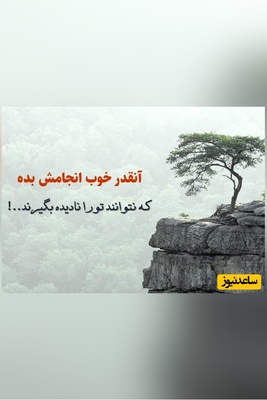چگونه مخاطبین را از آیفون به سیم کارت کپی کنیم؟ من می خواهم از سیم کارت خود در دستگاه دیگری استفاده کنم، اما به نظر نمی رسد که نمی توانم مخاطبین را به سیم کارت آیفون صادر کنم!» انتقال مخاطبین در گوشی های آیفون محدودیت های زیادی دارد و کار نسبتا پیچیده ای به حساب می آید، استفاده از فضای ذخیره سازی ابری یا icloud کار را برای شما آسان تر می کند. icloud یک فضای ذخیره سازی رایگان مخصوص گوشی های آیفون می باشد که در این مقاله روش انتقال مخاطب از آیفون به سیم کارت و از آیفون قدیمی به آیفون جدید را با استفاده از فضای ذخیره سازی ابری به کمک عکس بررسی می کنیم.
انتقال مخاطبین از آیفون به سیم کارت
حتما می دانید در سیستم عامل ios و گوشی های آیفون اطلاعات مخاطبین در سیم کارت ذخیره نمی شود و شماره تمام مخاطبین شما در گوشی آیفون است در صورتی که بخواهید سیم کارت خود را در تلفن دیگری قرار دهید و به مخاطبانتان در گوشی جدید دسترسی داشته باشید باید مراحل زیر را طی کنید:
پشتیبان گیری از مخاطبین در icloud
در گوشی قدیمی خود مطمئن شوید که به حساب کاربری icloud متصل شده اید. برای اطمینان از این موضوع وارد Settings شوید. در آیفون هایی با سیستم عامل iOS نسخه ۱۰٫۳ یا جدیدتر در صورتی که وارد حساب کاربری iCloud شده باشید نامی که برای اپل ایدی خود انتخاب نموده اید در بالای صفحه تنظیمات ظاهر می شود.در نسخه های قدیمی تر اما باید وارد گزینه iCloud شوید تا نام کاربری خود را مشاهده کنید. اگر وارد حساب کاربری خود نشده اید پس مراحل زیر را انجام دهید.
- ورود به حساب کاربری خود در قسمت settings گوشی آیفون
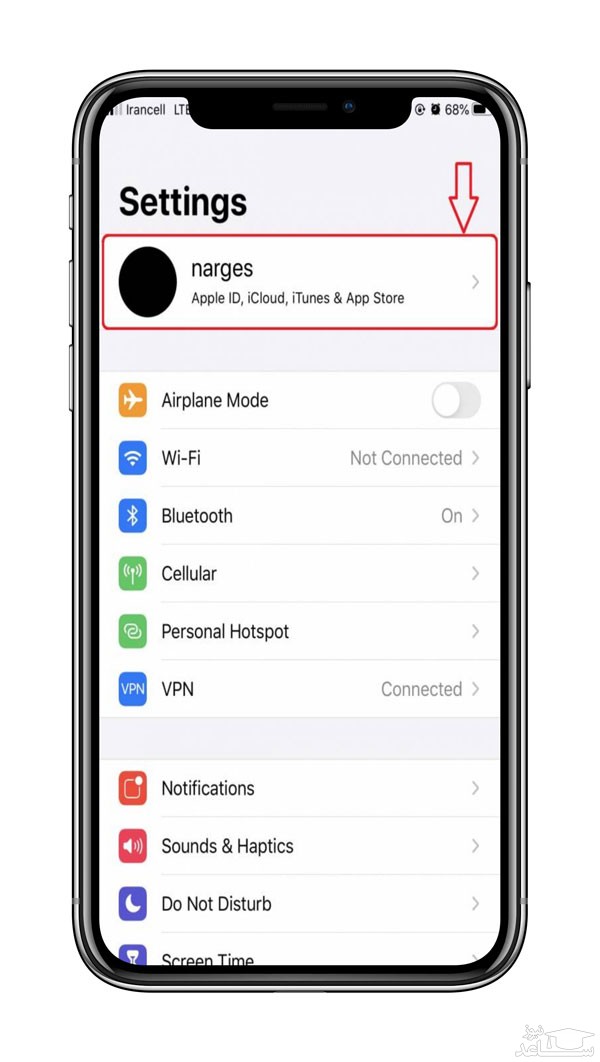
- پس از لمس نام کاربری خود گزینه icloud را انتخاب نمایید.
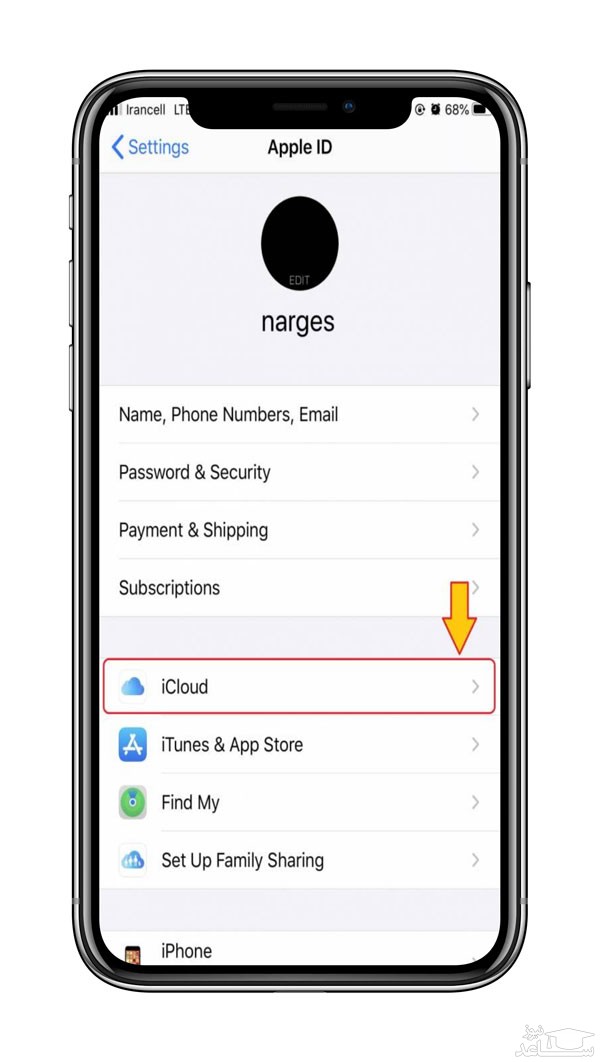
- سپس در صفحه جدید به دنبال گزینه Contacts باشید. دکمه کنار این گزینه باید به رنگ سبز باشد.
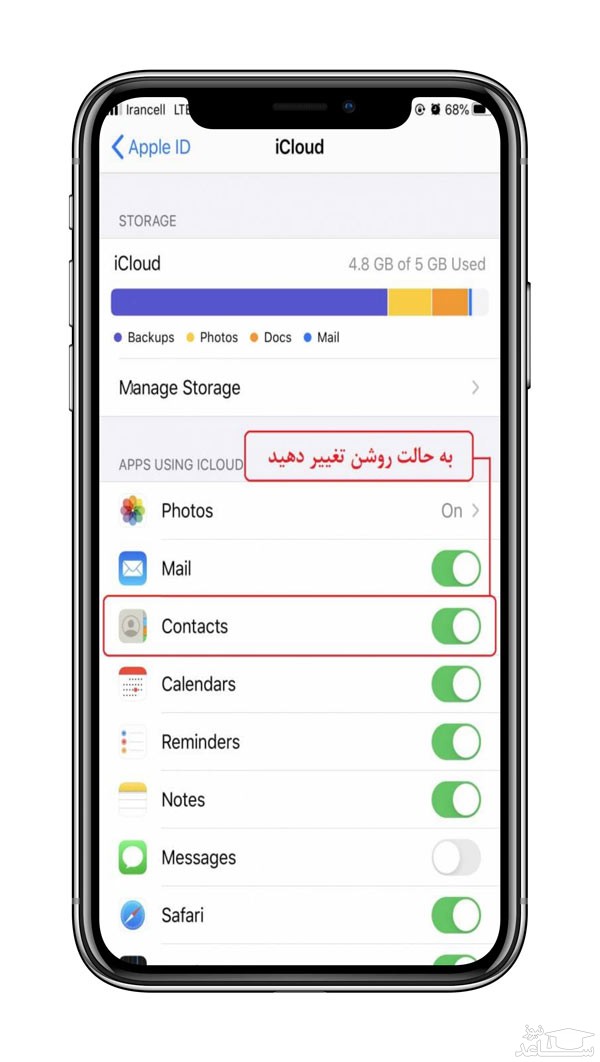
- در تصویر قبل اگر گزینه contacts یا مخاطبین به طور پیش فرض سبز رنگ باشد یعنی مخاطبین شما از قبل در فضای ذخیره سازی ابری وجود دارند. در صورتی که گزینه مخاطبین فعال نباشد پس از فعال کردن پیغام زیر را دریافت می کنید که از شما سوال می کند قصد دارید از مخاطبین خود خروجی بگیرید که باید گزینه merge را انتخاب نمایید.
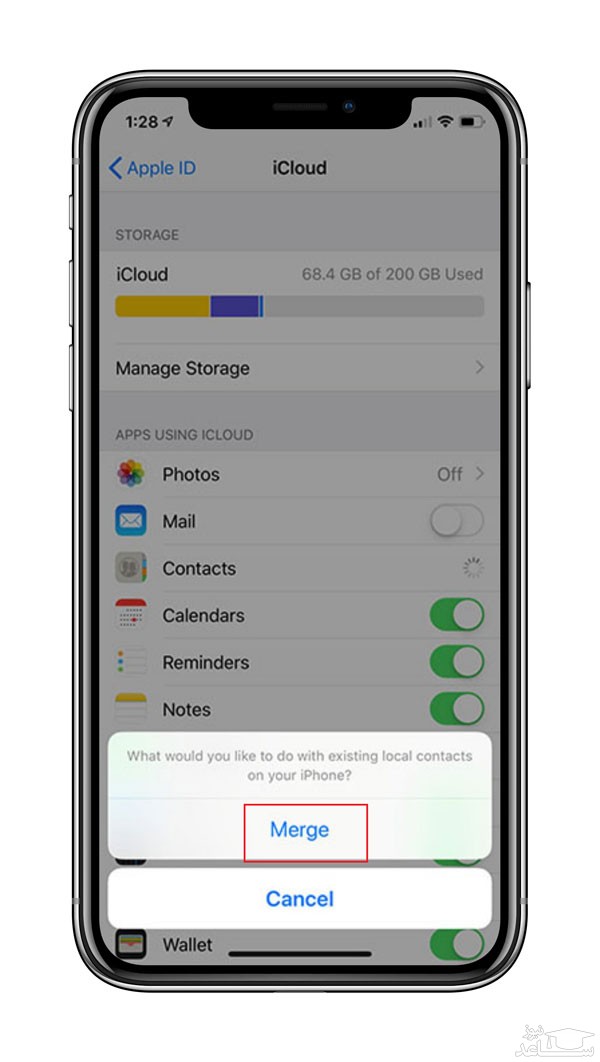
- پس از انتخاب گزینه merge عملیات بکاپ گیری از مخاطبین گوشی آیفون شما شروع می شود که مدت زمان انجام این فرایند علاوه بر سرعت اینترنت به مقدار اطلاعات موجود روی آیفون هم بستگی خواهد داشت.
نکته: با استفاده از روش بکاپ گیری از طریق فضای ابری یا icloud می توانید از تمام اطلاعات گوشی آیفون خود مانند عکس ها، ویدیوها، یادداشت ها و … خروجی گرفته و نسخه پشتیبان تهیه نمایید.
پس از پشتیبان گیری از مخاطبین در icloud باید مراحل زیر را طی کنید:
- ورود به سایت icloud به نشانی icloud.com
- انتخاب مخاطبین یا contact
- همان طور که مشاهده می کنید اسامی مخاطبان تلفن شما نمایش داده می شود.
- همه مخاطبین را انتخاب کرده و گزینه export vcard را انتخاب کنید.
- لیست مخاطبین به شکل یک فایل قابل دانلود درآمده و باید فایل را در سیستم خود ذخیره نمایید.
- در این مرحله وارد جیمیلی که به گوشی اندروید شما متصل است شده و از منوی سمت راست گزینه مخاطبین یا contact را انتخاب کنید.
- بر روی گزینه more از منوی سمت چپ کلیک کرده و import را انتخاب کنید.
- فایل vcard مربوط به مخاطبین خود را از سیستم انتخاب کرده تا همگام سازی مخاطبین با جیمیل شما انجام شود.
- وارد گوشی اندروید خود شده و در قسمت همگام سازی مخاطبین حساب google را انتخاب کنید تا مخاطبین در گوشی شما نمایش داده شوند.
- در آخر امکان انتقال مخاطبین از گوشی اندروید به سیم کارت برای شما وجود دارد که تمام مراحل فوق در ویدیوی آموزشی انتقال مخاطبین از گوشی به سیم کارت در آیفون برای شما نمایش داده شده است.
انتقال مخاطبین از سیم کارت به آیفون
این روش انتقال شماره از گوشی به سیم کارت در اپل تنها در صورتی جواب می دهد که اندازه سیم کارت شما با اندازه جا سیم کارتی گوشی آیفون شما یکسان باشد. اگر اینطور بود پس طبق مراحل زیر پیش بروید:
- در صورتی که قصد انتقال مخاطبین گوشی اندروید خود را به آیفون دارید ابتدا همه مخاطبین موجود در گوشی اندرویدی را روی سیم کارت ذخیره کنید. (آموزش انتقال مخاطبین از گوشی به سیم کارت در اندروید)
- حالا سیم کارت را در گوشی آیفون جاگذاری کنید.
- به Settings رفته و Contacts یا مخاطبین را انتخاب کنید.
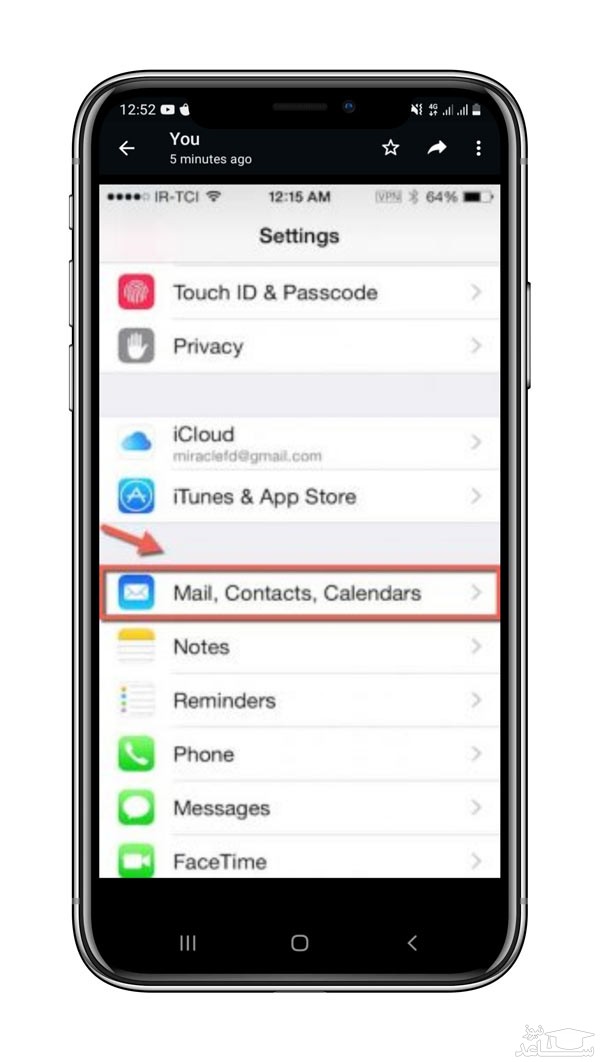
- گزینه Import SIM Contacts را انتخاب نمایید.

- با پایان این فرآیند، مخاطبین گوشی اندرویدی را در گوشی آیفون خود نیز خواهید داشت.
برنامه انتقال مخاطبین آیفون پشتیبان مخاطبین من | My Contacts Backup
برنامه My Contacts Backup یک برنامه پشتیبان گیری مخاطب در ios با محیط کاربری ساده است که به کمک آن براحتی می توانید از مخاطبین تلفنتان یک کپی تهیه کنید و اگر به هر دلیل نام ها و شماره ها از روی گوشی شما پاک شد دوباره و به راحتی آنها را برگردانید، همچنین امکان انتقال مخاطبین گوشی آیفون شما از طریق ایمیل به گوشی آیفون دیگر یا گوشی اندرویدی امکان پذیر است.
قابلیت های این برنامه:
- تهیه نسخه پشتیبان به صورت آفلاین
- بازیابی آسان
- قابلیت ایمیل کردن مخاطبین
- تهیه پشتیبان به صورت فایل VCF و CSV
انتقال مخاطبین آیفون به اندروید با برنامه شیریت SHAREIT
با استفاده از نرم افزار Shareit علاوه بر انتقال اطلاعات از آیفون به اندروید می توانید مخاطبین خود را هم منتقل کنید. برای این کار هر دو دستگاه باید اپلیکیشن شیریت را داشته باشند و همچنین از یک شبکه وای فای نیز استفاده کنند. حال برای انتقال مخاطبین از آیفون به اندروید با شیریت:
- وارد منوی مخاطبین (contacts) گوشی شوید.
- مخاطبینی که می خواهید منتقل کنید را انتخاب کرده و در صورت تمایل به ارسال همه ی آنها select all را بزنید.
- گزینه share را بزنید.
- در منوی ارائه شده Shareit را انتخاب کنید.
- در گوشی مقصد روی receive ضربه بزنید و در نهایت مخاطبین را با گزینه import روی گوشی نصب کنید.
در این مقاله روش بکاپ گیری از مخاطبین را در فضای ابری یا icloud و انتقال مخاطبین از آیفون به سیم کارت و از آیفون قدیمی به آیفون جدید را به کمک آن بررسی کردیم، همچنین با یک روش ساده توانستیم مخاطبین سیم کارت و گوشی اندروید را از طریق سیم کارت به گوشی اپل انتقال دهیم و با معرفی برنامه های شیریت SHAREIT و My Contacts Backup و آموزش روش های انتقال مخاطب توسط آن ها سعی کردیم انتقال مخاطب در گوشی آیفون را به ساده ترین شکل ممکن آموزش دهیم. خواهشمندیم نظرات خود را پیرامون این مقاله با ما در میان بگذارید و چنانچه از روش دیگری برای انتقال مخاطبین گوشی آیفون خود استفاده می کنید در قسمت دیدگاه با ما به اشتراک بگذارید.